Anaconda和pip常用命令彙總:簡單,通俗易懂
前言
在學習 anaconda 的常用命令之前要先安裝好 Anaconda for Windows,Anaconda for Ubuntu,這裡我總結了 Windows 環境下和 Ubuntu 環境下的常用命令,包含了 Anaconda 本身的命令、管理環境的命令(新建環境、啟用環境、退出環境、切換環境、列出環境、複製環境、通過 yml 檔案複製環境、刪除環境)、管理包(搜尋包、包列表、安裝包、更新包、解除安裝包)
Anaconda
升級 conda
conda update conda
conda update anaconda
conda update anaconda-navigator
解除安裝 conda
Windows
C:\\Users\\使用者名稱\\anaconda3\\Uninstall-Anaconda3.exe
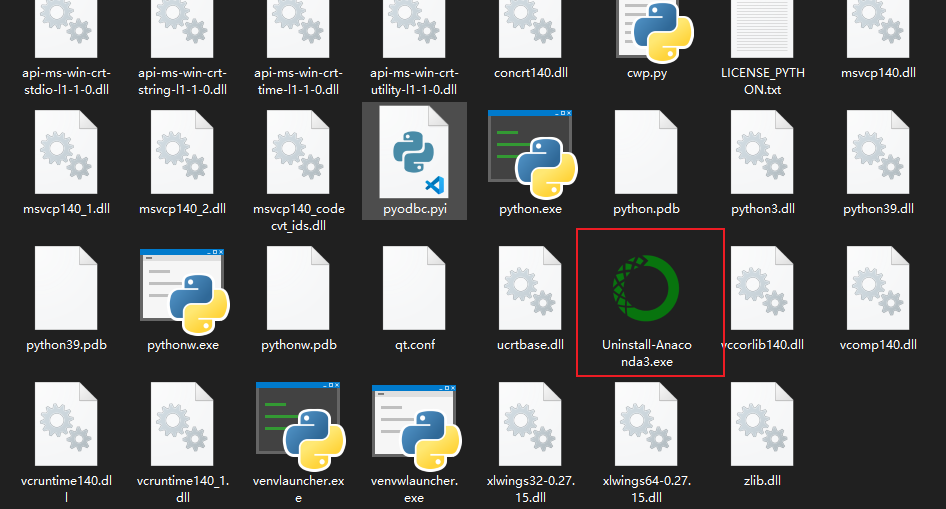
Ubuntu
rm -rf anaconda3
清理 conda
通過 conda clean -p 來刪除一些沒用的包,這個命令會檢查哪些包沒有在包快取中被硬依賴到其他地方,並刪除它們
通過 conda clean -t 可以將 conda 儲存下來的 tar 包。
# 刪除沒有用的包
conda clean -p
# tar打包
conda clean -t
# 刪除所有的安裝包及cache
conda clean -y -all
conda 管理環境
conda 新建環境
conda create --name [env_name] [package_name1] [package_name2]
conda create -n [env_name] [package_name1] [package_name2]
-
[env_name] 即建立的環境名。建議以英文命名不加空格。
-
[package_name] 即安裝在環境中的包名。
比如:我要準備 Python 版本為 3.6,要自帶 NumPy 包
conda create -n OpenCV3.6 python=3.6 NumPy
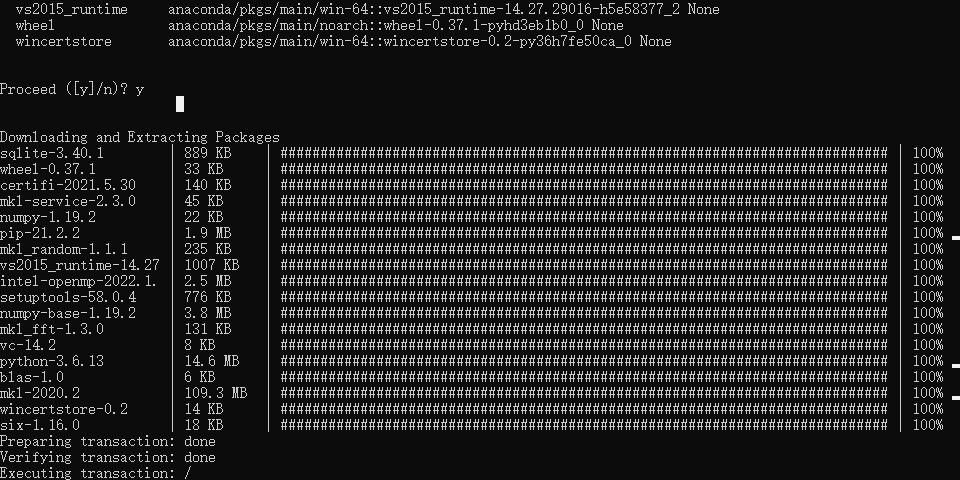
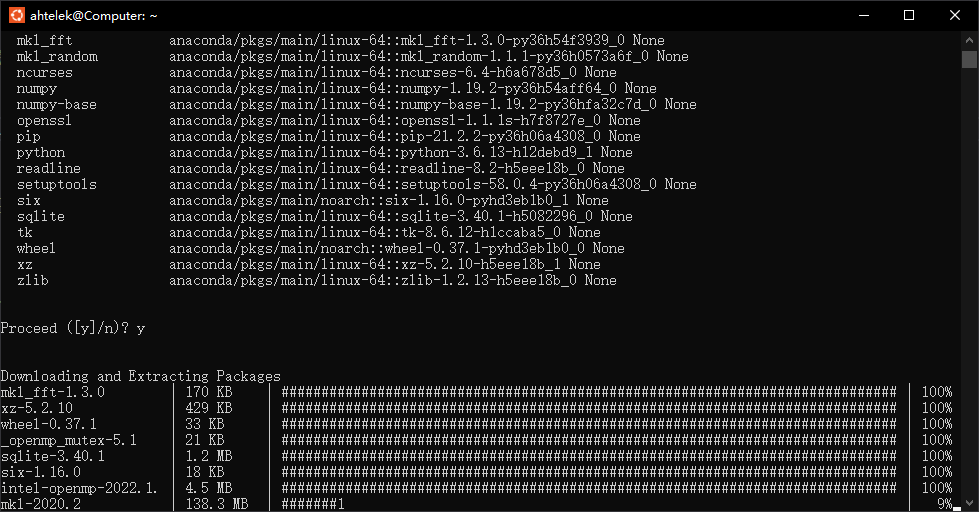
conda 切換環境(啟用環境、退出環境)
我們在新建好一個環境後要啟用才可以使用,或者我們要從 a 環境切換到 b 環境
啟用環境
# Windows啟用環境
activate OpenCV3.6
# Ubuntu啟用環境
source activate
conda activate OpenCV3.6
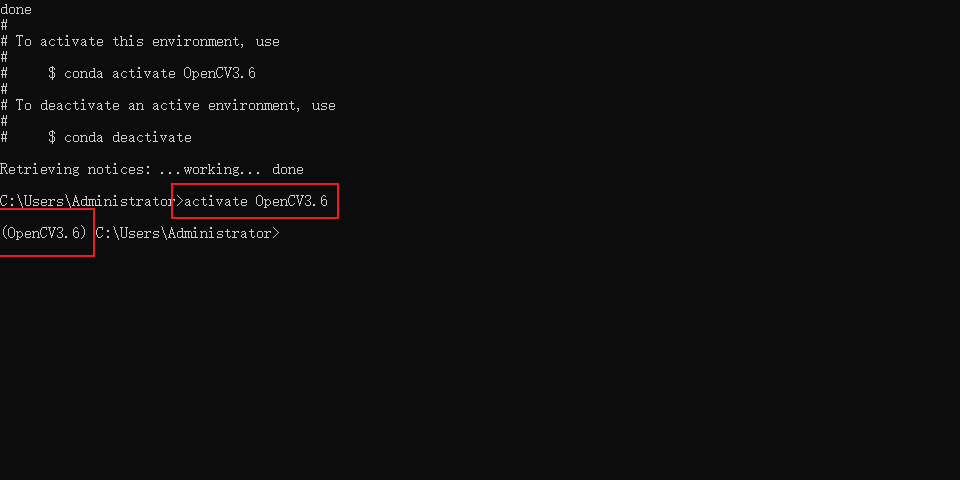

切換環境
# Windows切換環境
切換環境只需要退出當前環境,在啟用下個環境即可
Windows 只需要一次命令即可退出環境,直接切換就好了
Ubuntu 需要輸入一次命令後可以切換環境,兩次命令才會退出 conda 環境
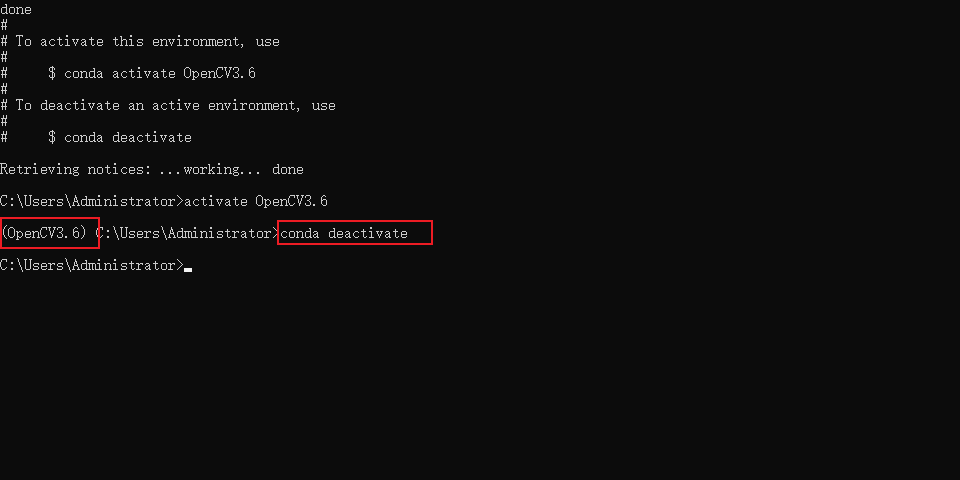

conda 列出環境
conda env list
conda info -e
conda env list 和 conda info -e 命令都是列出當前的虛擬環境(全平臺通用)
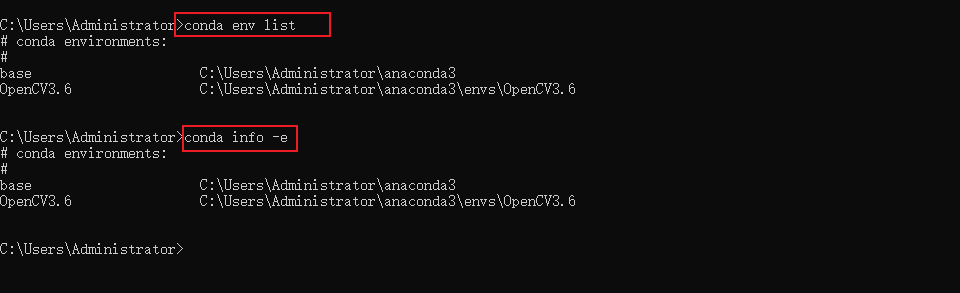
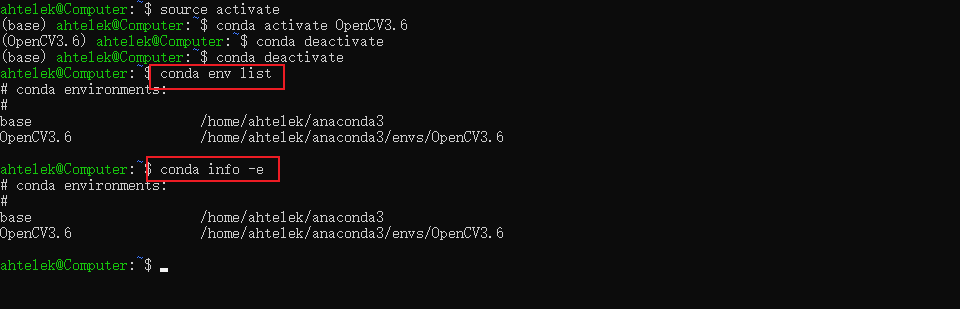
conda 複製環境(通過 yml 檔案複製環境)
複製環境(本機上使用)
conda create --name [new_env_name] --clone [old_env_name]
conda create --n [new_env_name] --clone [old_env_name]
開始複製

複製成功了
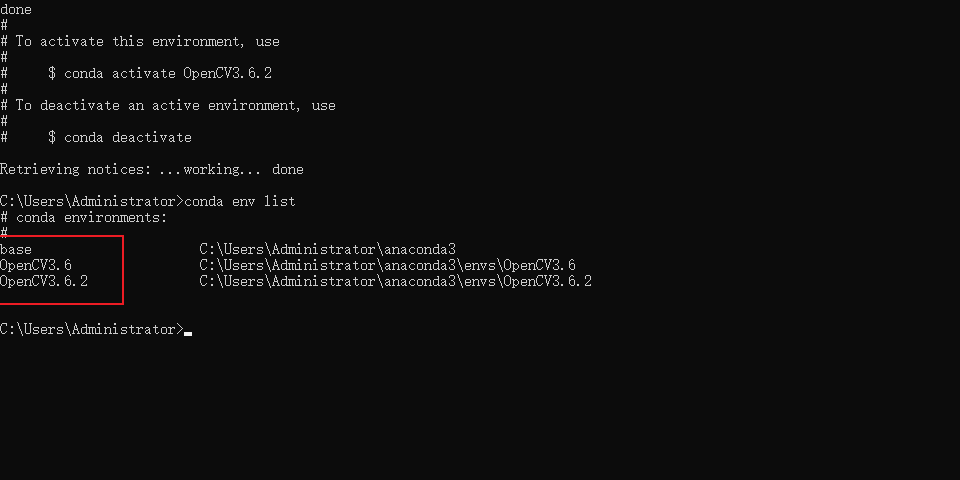
yaml 檔案實現克隆環境(跨裝置使用)
首先啟用環境
再匯出環境
最後用 yaml 檔案建立新環境
activate OpenCV3.6
conda env export > [env_name].yaml
conda env export > OepnCV.yaml
開始匯出了

會匯出到你選擇的位置
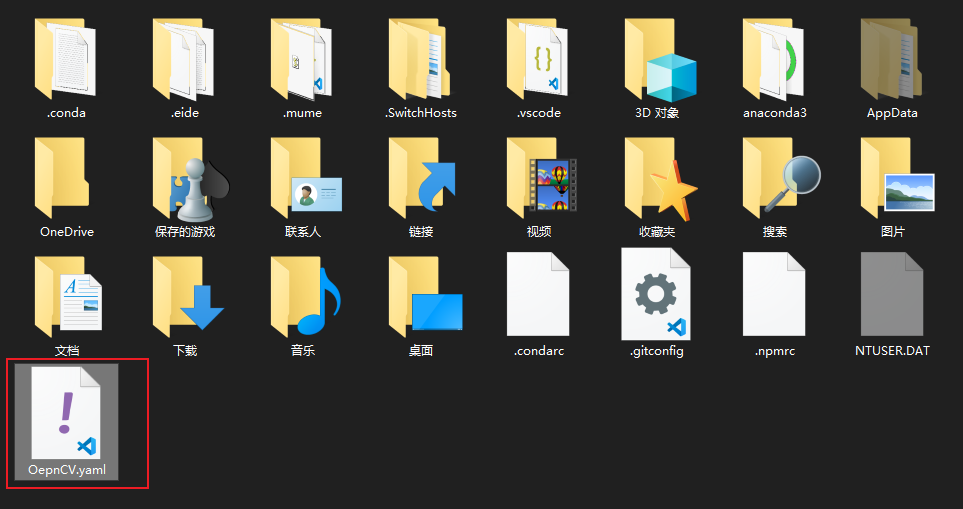
yaml 檔案建立新環境
conda env create -f [env_name].yaml
conda env create -f OpenCV.yaml
如果想在同一臺機器上覆制,需要把 yaml 檔案中的環境名修改為一個新的名字,否則會衝突

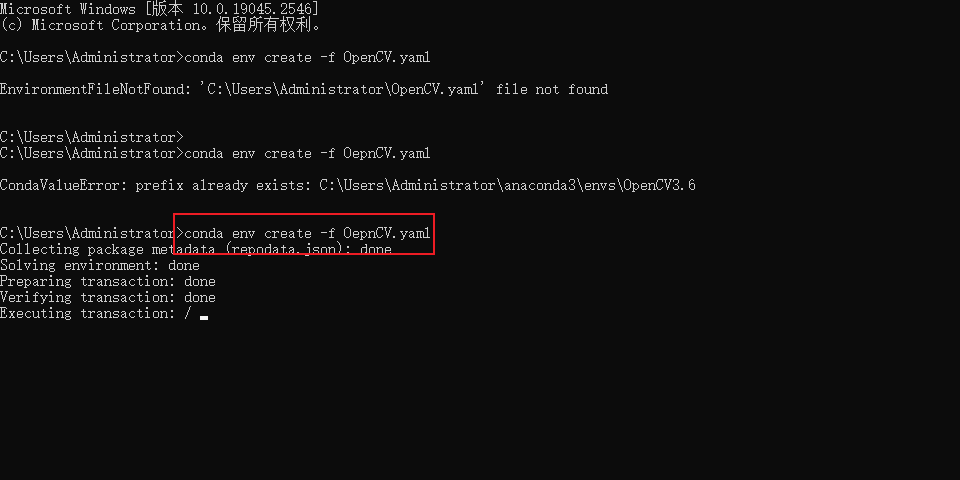
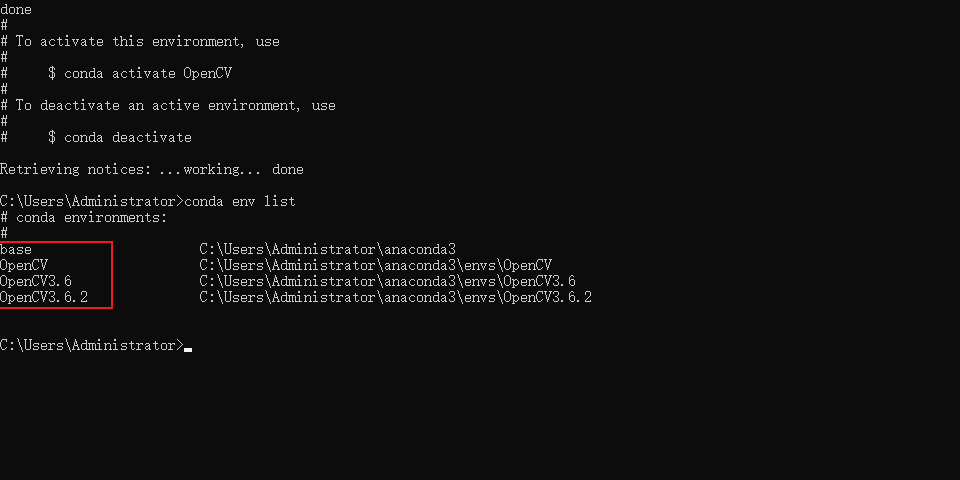
conda 刪除環境
conda remove -n [env_name] --all
conda remove -n OpenCV --all
開始刪除
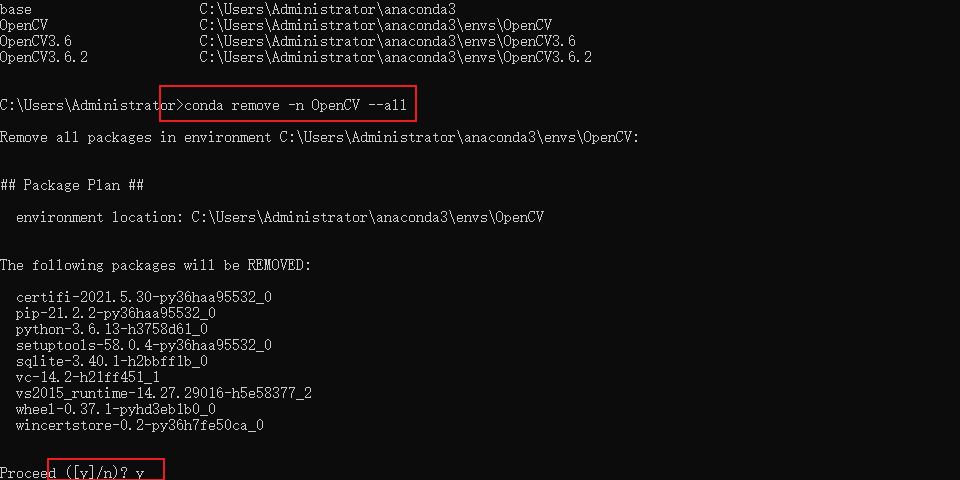
刪除成功
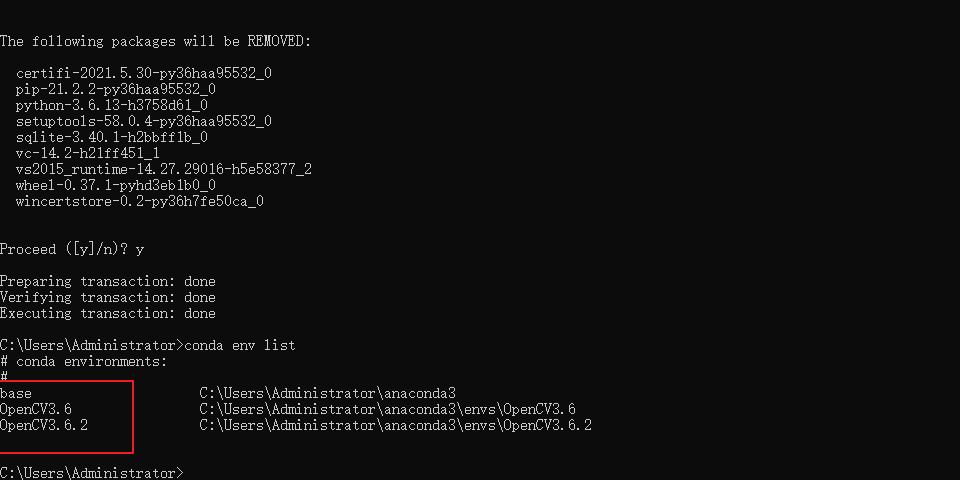
conda 管理包
conda 搜尋包
conda search [package_name]
conda search numpy
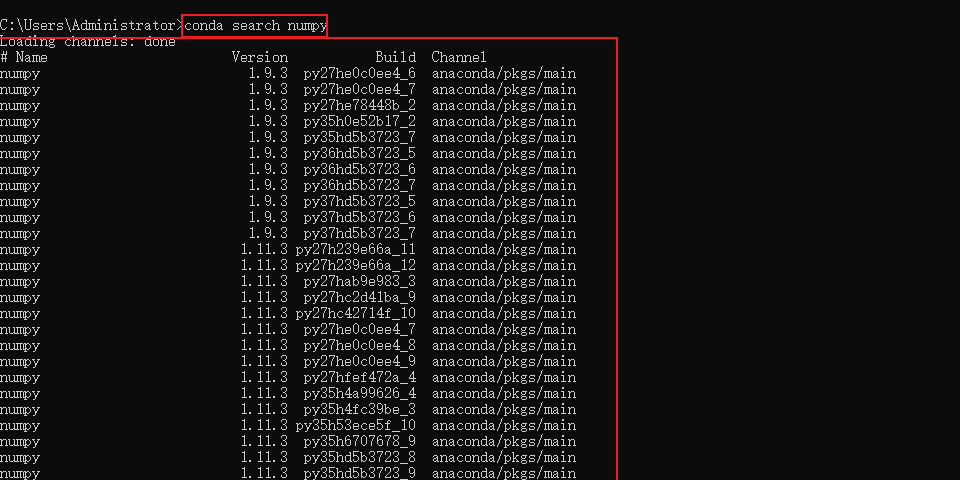
conda 包列表
檢視當前環境包列表
conda list
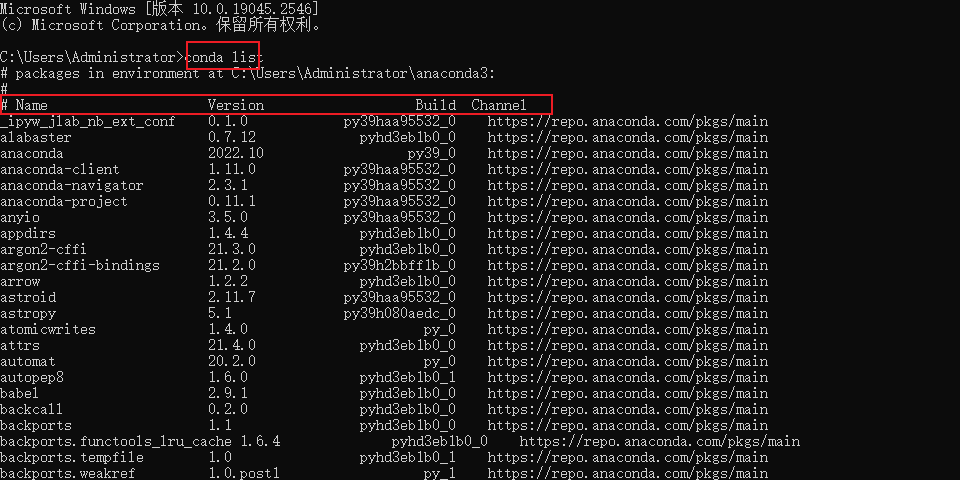
檢視指定環境包列表
conda list -n [env_name]
conda list -n OpenCV3.6
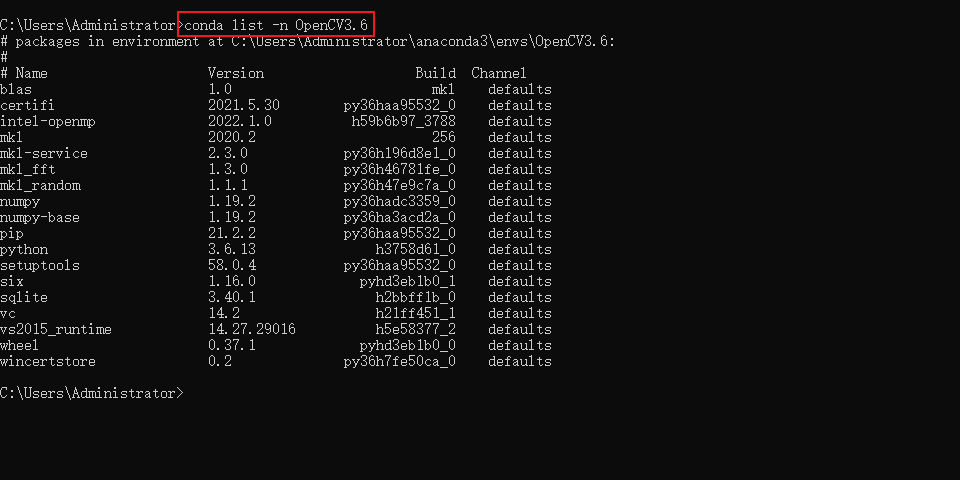
conda 安裝包
conda install [package_name]
conda install numpy
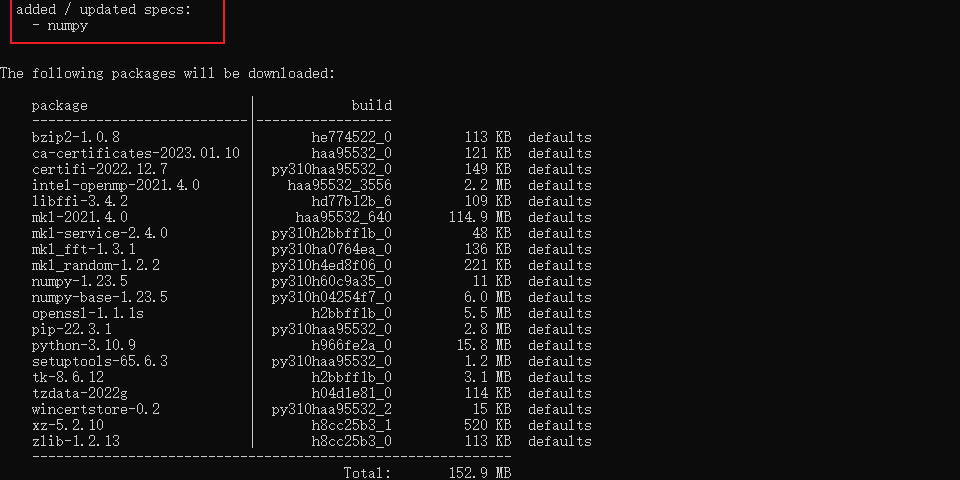
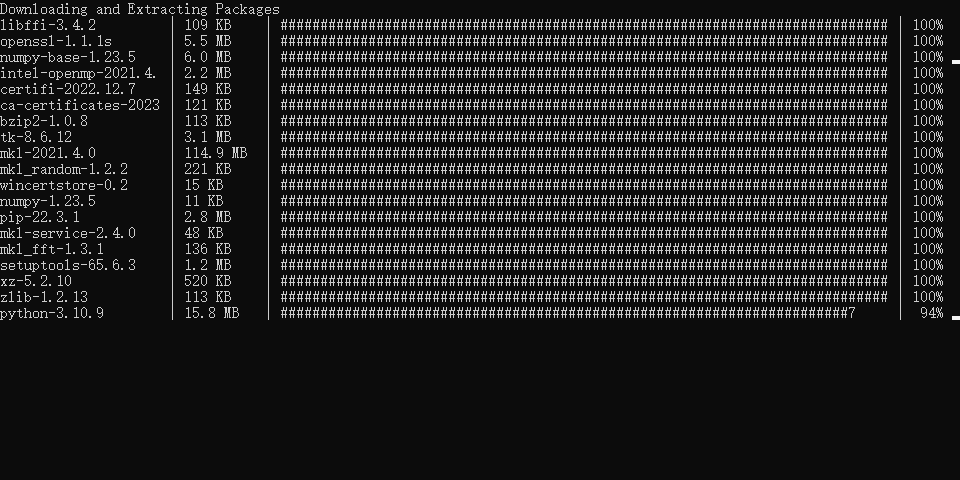
conda 更新包
conda update [package_name]
conda update numpy
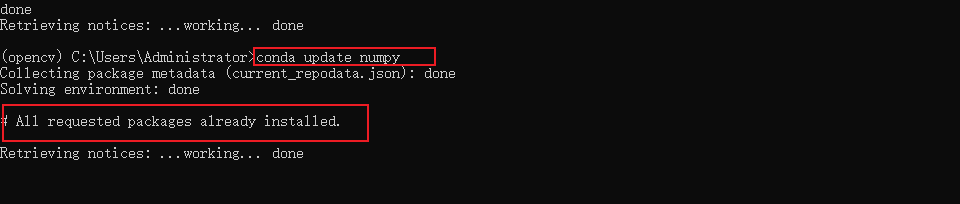
conda 解除安裝包
conda remove [package_name]
conda remove numpy
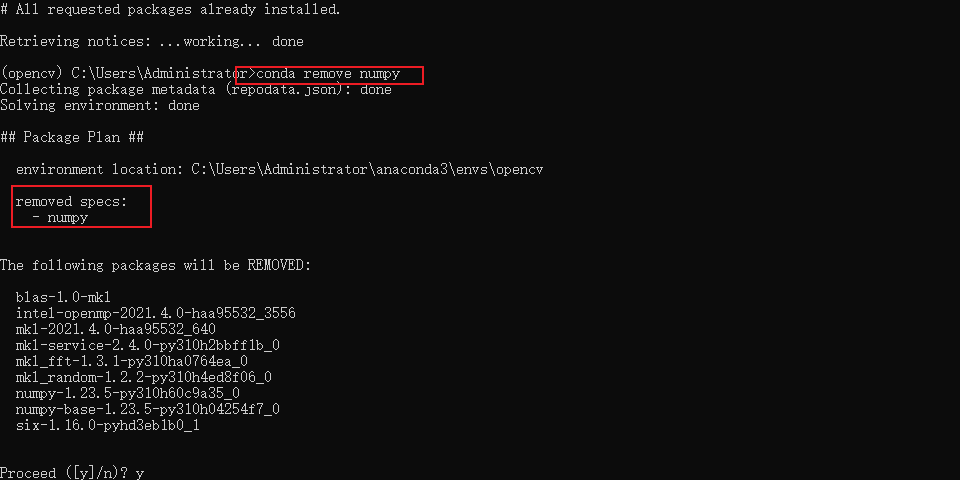
pip 命令
pip 包列表
pip list
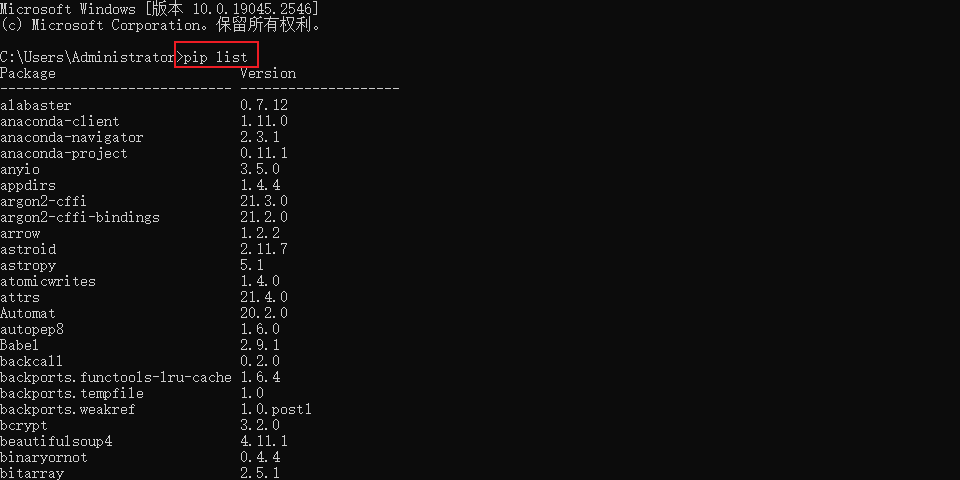
pip 搜尋包
pip search [package_name]
pip 安裝包
pip install [package_name]
pip install pygame
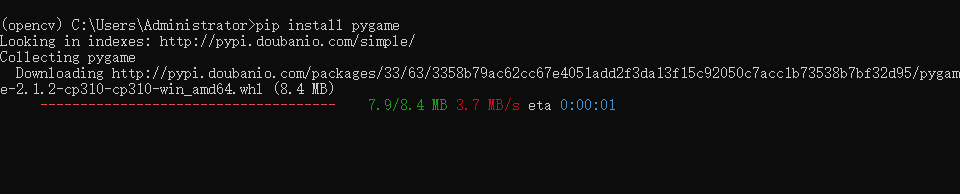
pip 包資訊
pip show [package_name]
pip show pygame
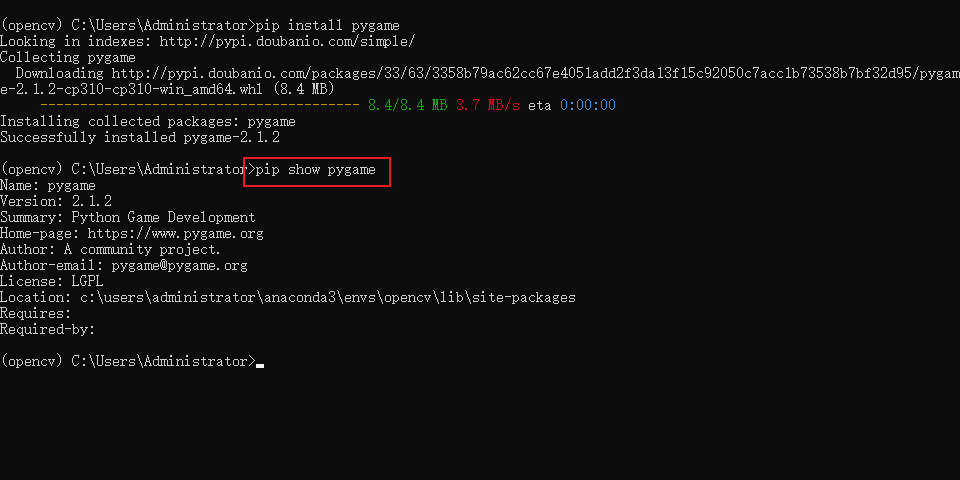
pip 更新包
檢視可以更新的包
pip list -o
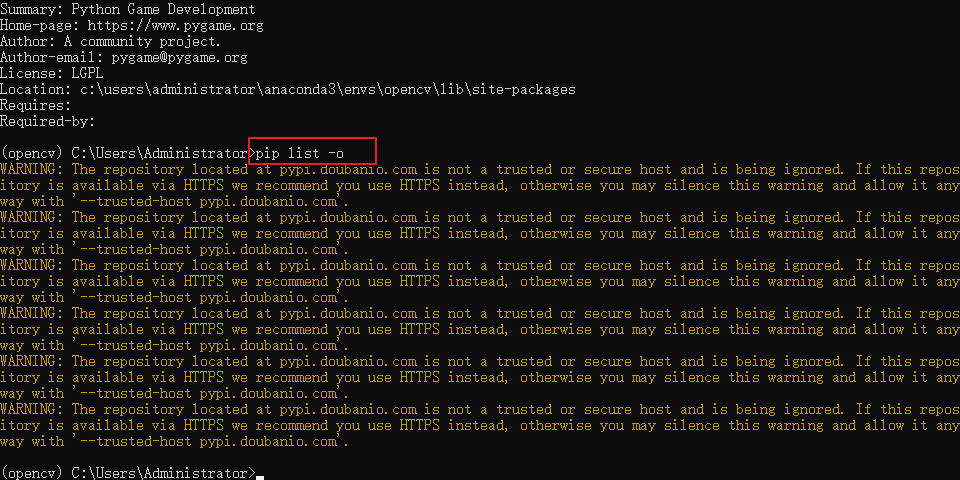
更新包
pip install -U [package_name]
pip 解除安裝包
pip uninstall [package_name]
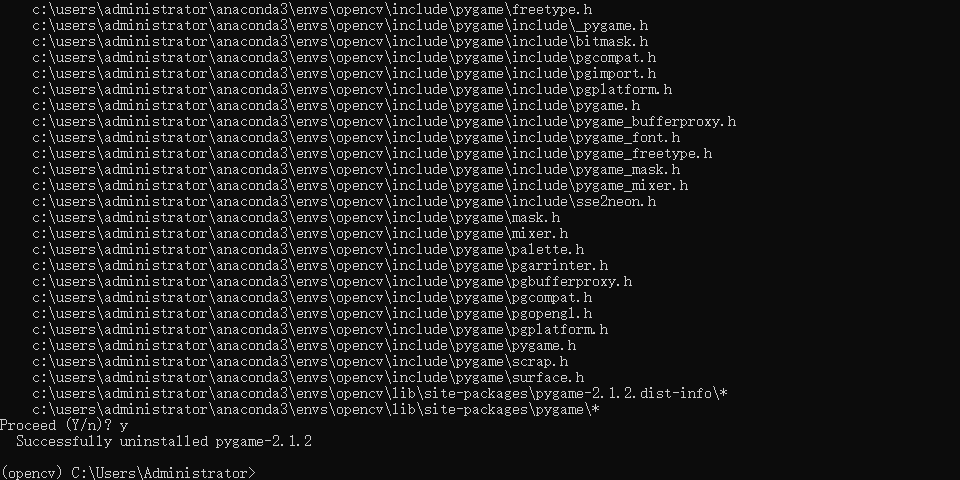
pip 匯出包
pip freeze > requirements.txt
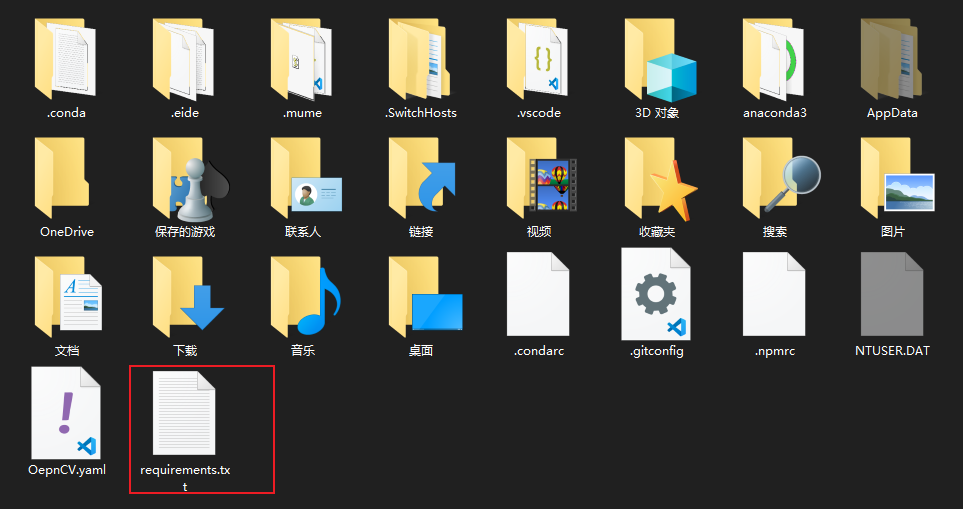
pip 版本
pip -V

pip 幫助檔案
pip -h
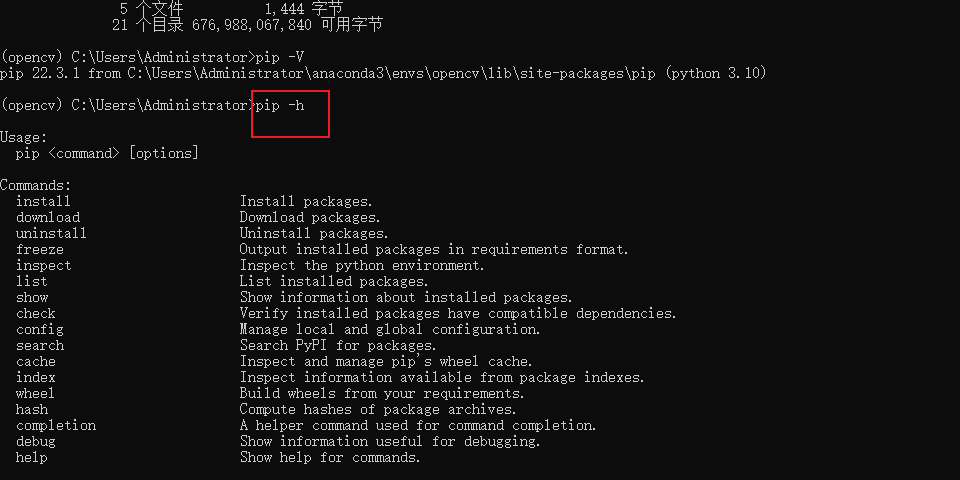
參考資料
- https://www.jianshu.com/p/6d7de7a00b8d
- https://blog.csdn.net/fyuanfena/article/details/52080270
- https://blog.csdn.net/chenxy_bwave/article/details/119996001
- https://cloud.tencent.com/developer/article/2210850?areaSource=&traceId=
- https://zhuanlan.zhihu.com/p/600930786
- https://zhuanlan.zhihu.com/p/68578051
- https://zhuanlan.zhihu.com/p/364879836
- https://blog.csdn.net/weixin_47822556/article/details/110421620
- https://www.cnblogs.com/BlueSkyyj/p/8268621.html
- https://blog.csdn.net/helunqu2017/article/details/123601912
- https://blog.csdn.net/qq_32317661/article/details/123735705
- https://blog.51cto.com/pigeon/5765058
- https://pip.pypa.io/en/stable/getting-started/
- https://mirrors.tuna.tsinghua.edu.cn/help/pypi/
本文來自部落格園,作者:AhtelekB,轉載請註明原文連結:https://www.cnblogs.com/AhtelekB/p/3ca71393.html